Win10系统微软输入法不能记住打字习惯怎么办?
发布时间:2019-10-29 14:47:31
Win10系统中,自带有输入法,但是很多使用微软输入法时,发现它并没有记忆功能,在输入拼音之后不能自动将经常输入的词汇放在前面。那么如何去解决这个问题呢?下面就来看一下Win10系统微软输入法不能记住打字习惯的解决方法!

1、按Win+i打开系统设置界面,点击其中的“隐私”选项。
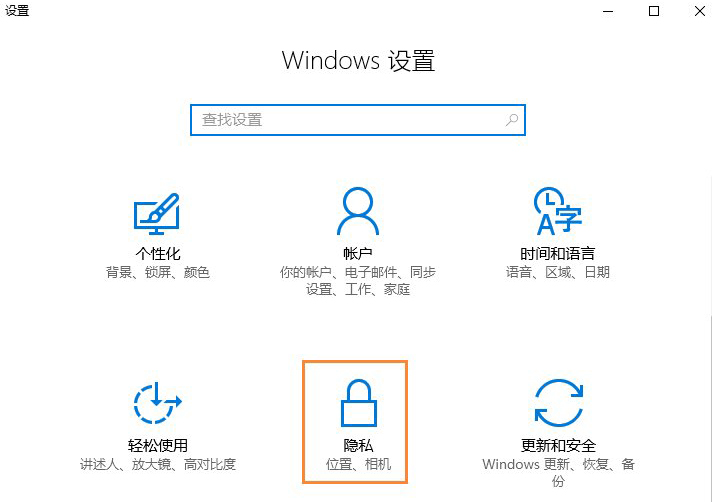
2、在隐私界面的常规选项中,确保打开了“向Microsoft 发送有关我的写作习惯的信息,以便在未来改进和键入和写入功能”。
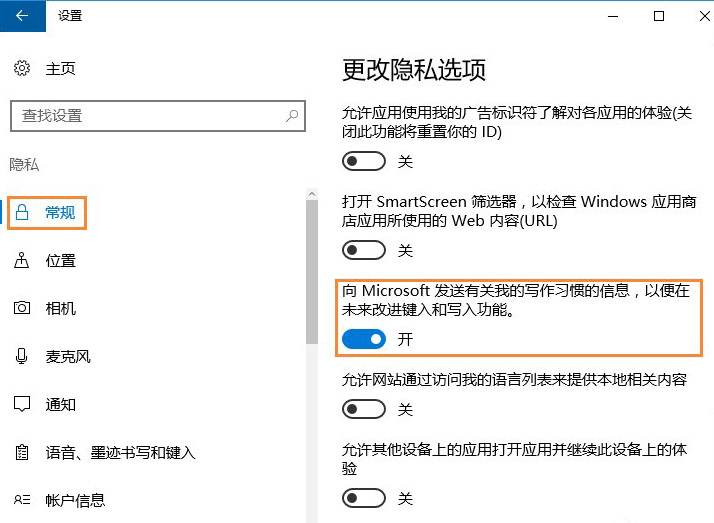
3、在隐私界面的“语音、墨迹书写和键入”选项中,确保此项已开启,如图所示,如果显示的是“了解我”按钮,则点击“了解我”开启此功能。
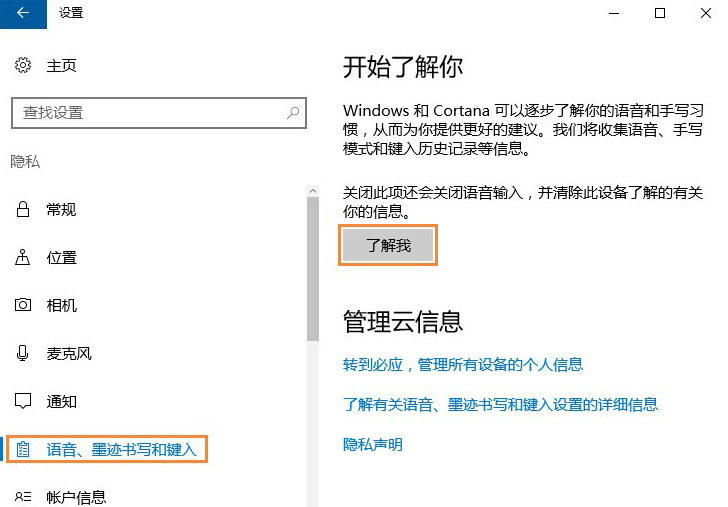
4、在设置界面点击“时间和语言”--“区域和语言”--“中文”--“选项”,点击“微软拼音输入法”,打开“选项”,在个性化中将“动态词频调整”和“自学习”功能打开就可以了。
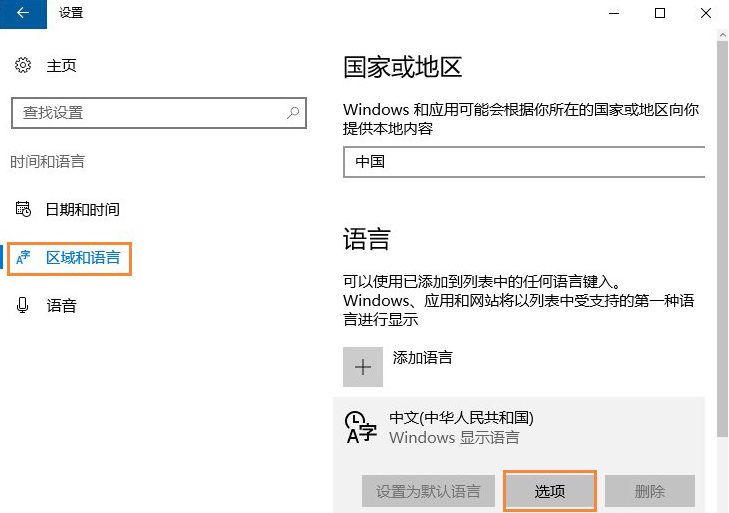
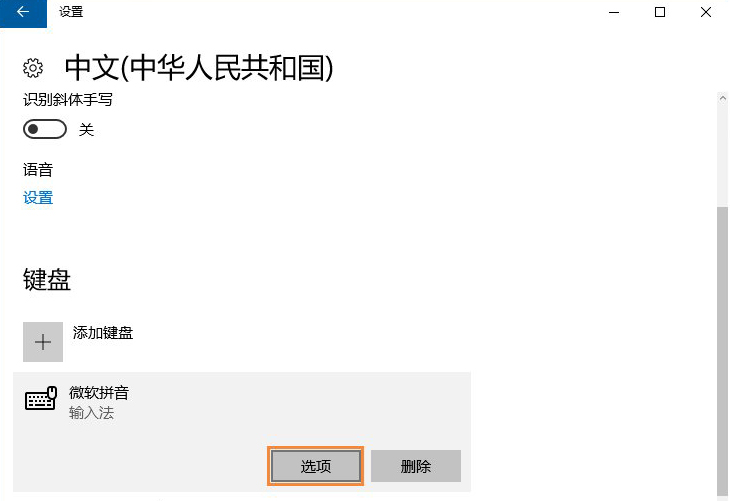
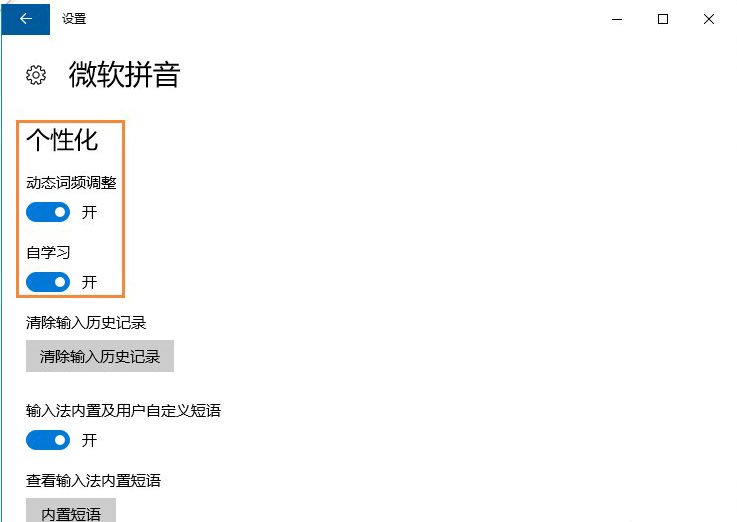
以上就是Win10微软输入法不能记住打字习惯的设置方法,希望可以帮助到大家!

1、按Win+i打开系统设置界面,点击其中的“隐私”选项。
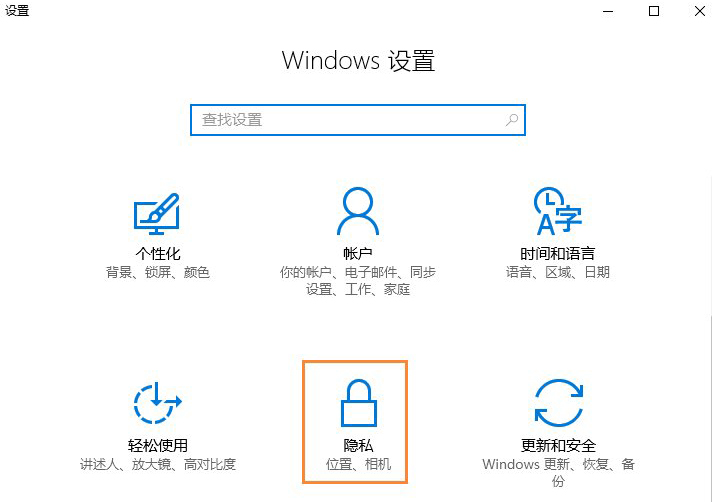
2、在隐私界面的常规选项中,确保打开了“向Microsoft 发送有关我的写作习惯的信息,以便在未来改进和键入和写入功能”。
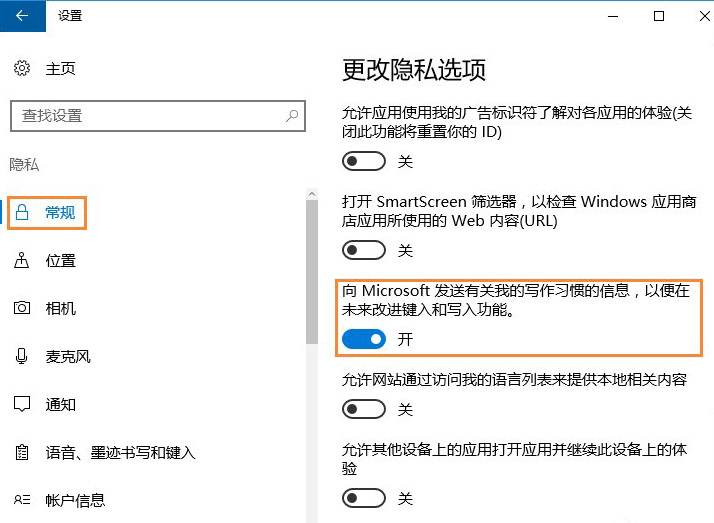
3、在隐私界面的“语音、墨迹书写和键入”选项中,确保此项已开启,如图所示,如果显示的是“了解我”按钮,则点击“了解我”开启此功能。
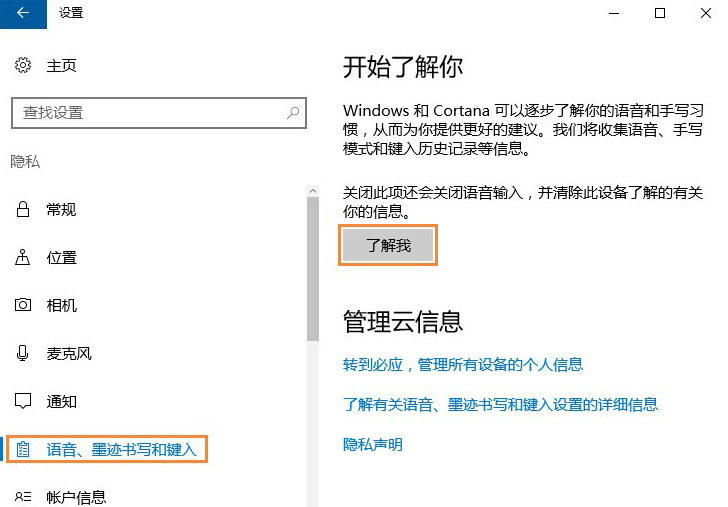
4、在设置界面点击“时间和语言”--“区域和语言”--“中文”--“选项”,点击“微软拼音输入法”,打开“选项”,在个性化中将“动态词频调整”和“自学习”功能打开就可以了。
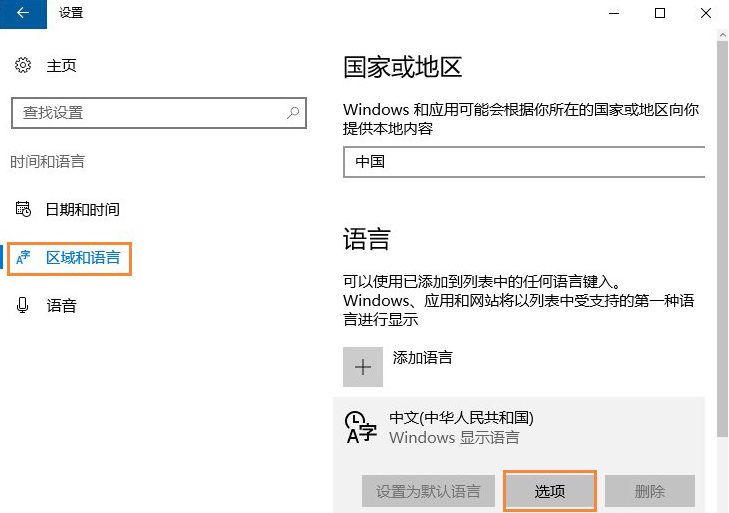
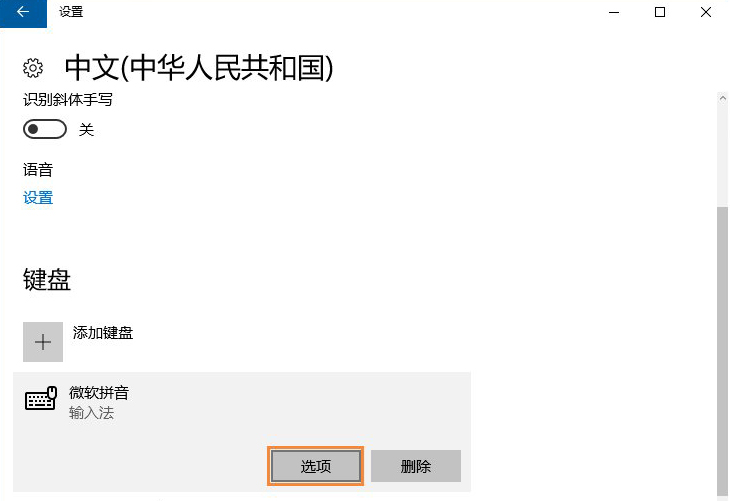
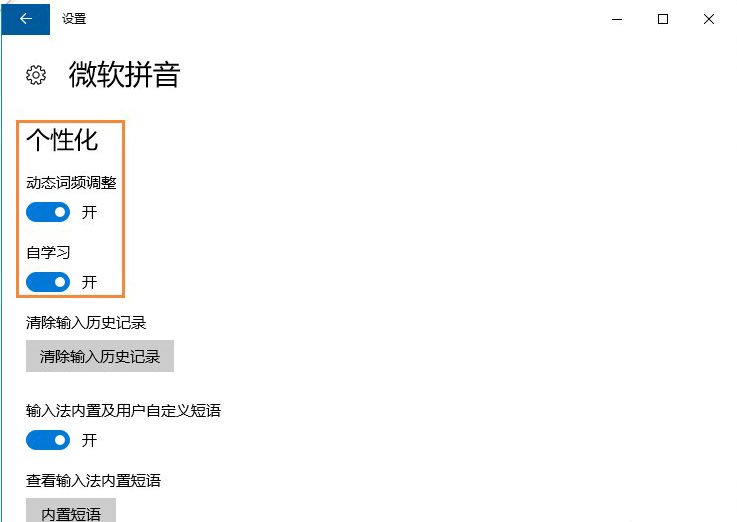
以上就是Win10微软输入法不能记住打字习惯的设置方法,希望可以帮助到大家!
责任编辑:u盘启动盘制作工具

